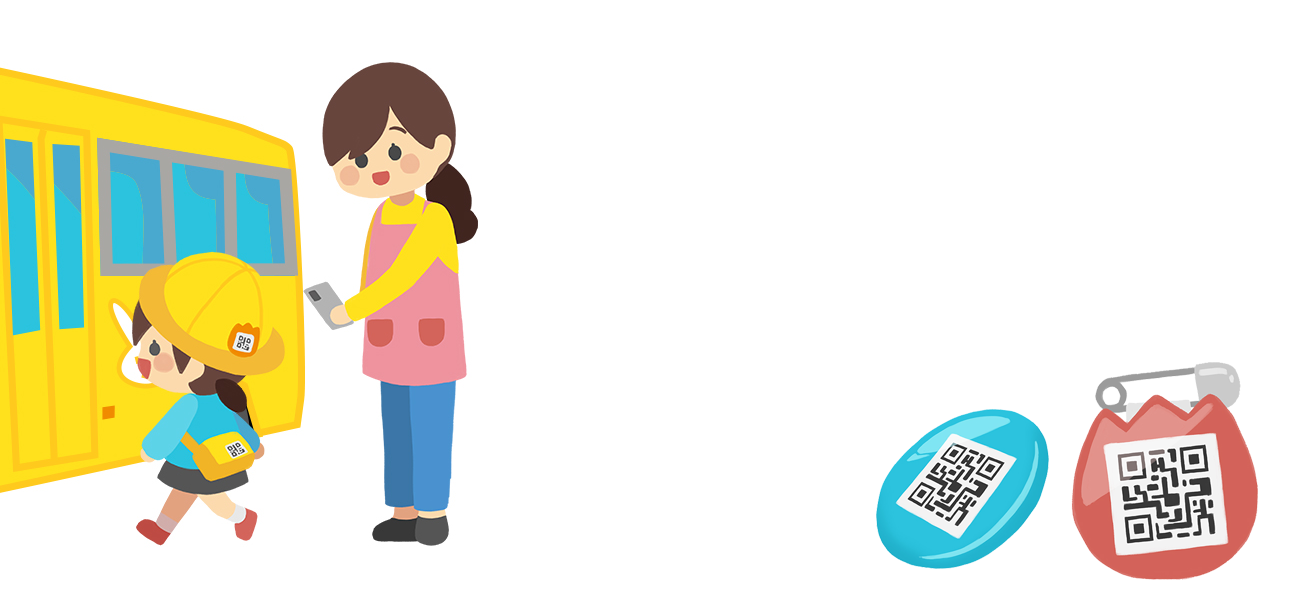
置き去り防止はスマホをかざすだけ
オスレコは幼稚園バスの乗降チェックにも使えます。
さらにIFTTTと連動させるとバス降車時に保護者の方へメッセージを送信することも出来るのでより安心してもらえます。
具体的にはあらかじめ園児1人1人の名札やカバン等にオスレコのQRコードを貼っておき、バスに乗り込むときに先生がスマホをかざすと乗車、到着したら再度スマホをかざして降車を記録するので、置き去りをその場のスマホで一目でチェック出来て、同時に園事務所のPCからもリモートでチェックが可能となります。
同時に保護者のLINEやメール等にバスを降りた通知を送る仕組みをつけてあげるとより安心の設定になります。
基本的な流れ

①事前に園児の名札やカバンにQRコードを付ける、貼る

②バスに乗り込むときに先生がスマホで園児のQRコードを読み取る
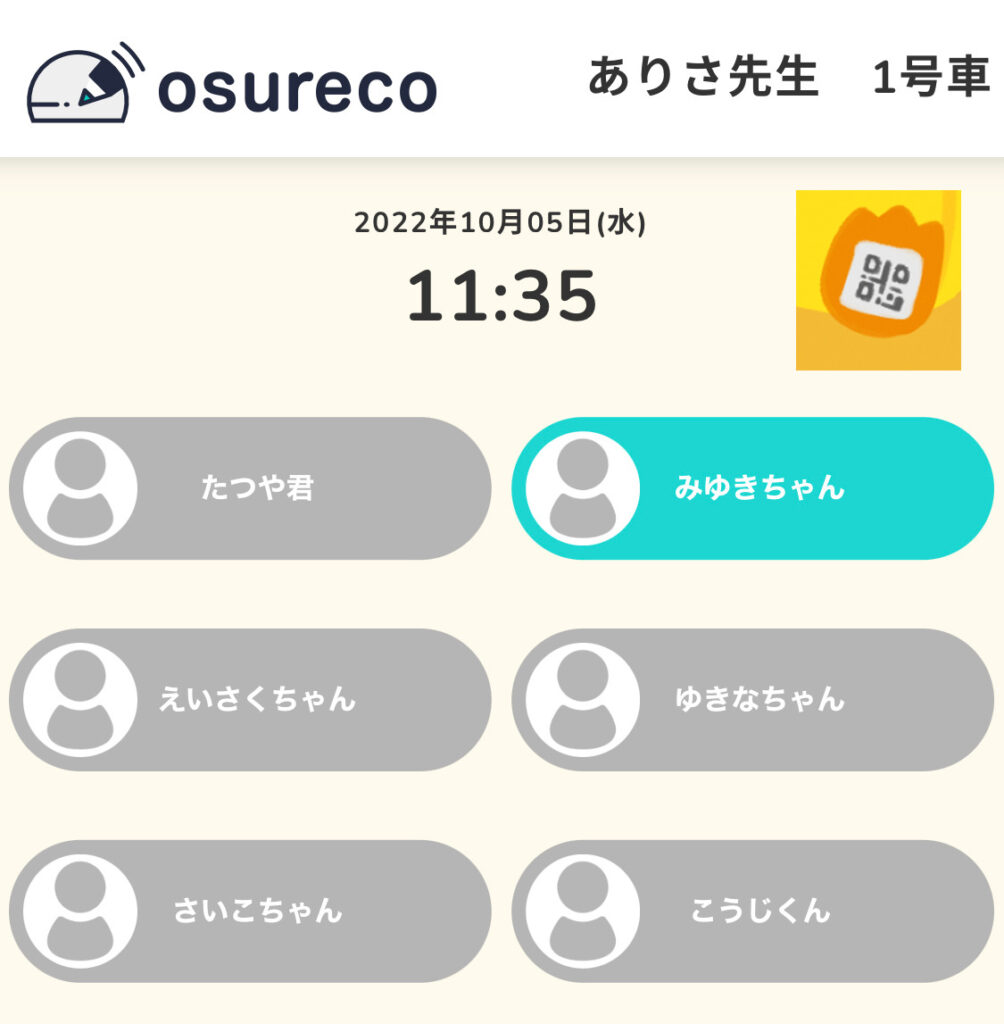
③ひとり一人オスレコで色が変わったのを確認する

④バス出発する
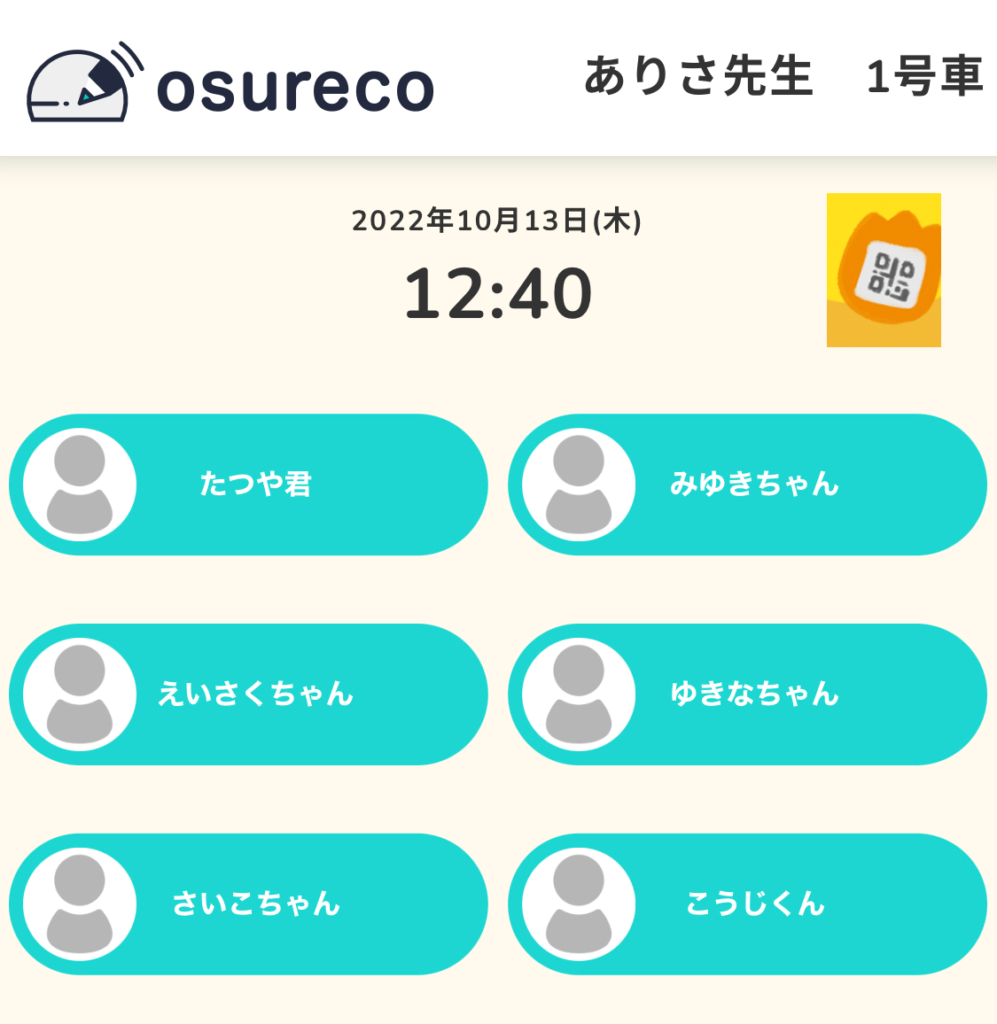
⑤バスの中で乗った人数と色が付いた数を再度確認する

⑥バスを降りるときに先生がスマホで園児のQRコードを読み取る
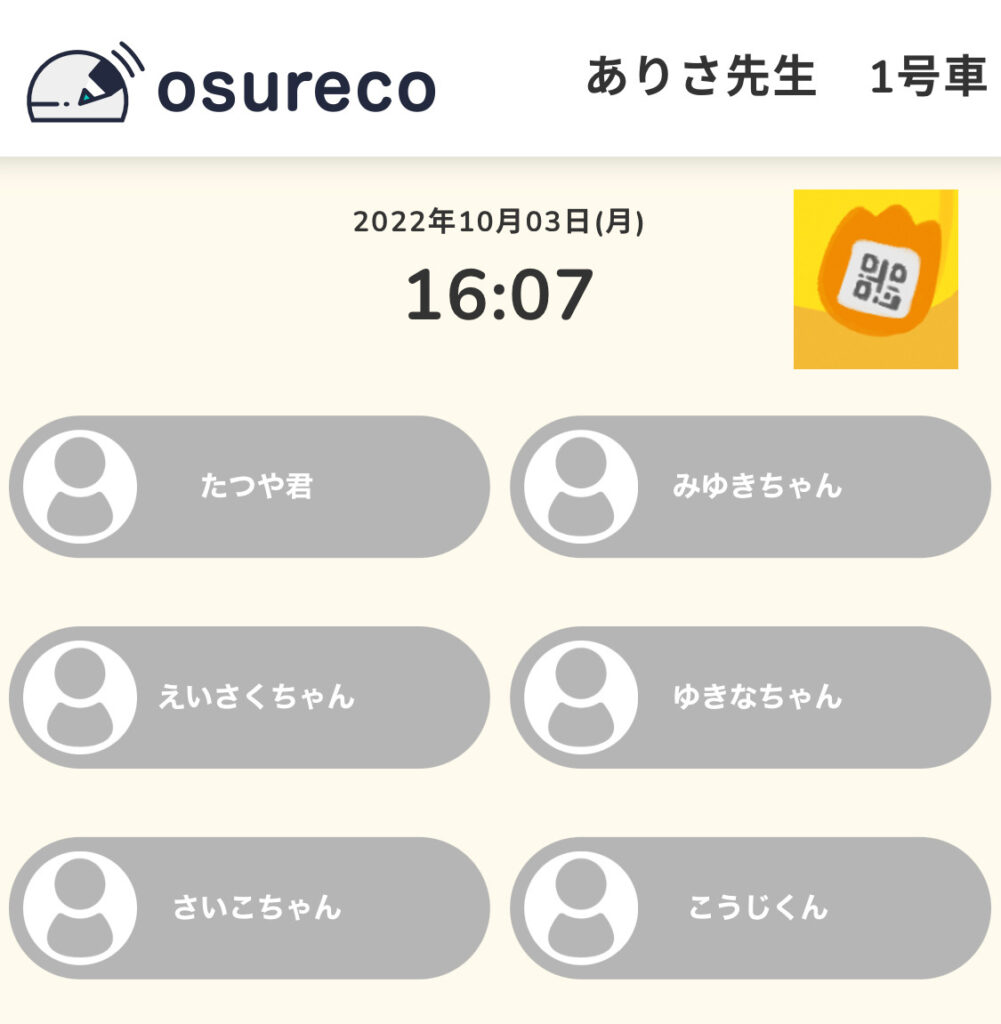
⑦園児全員の色がグレーになったのを確認して降車完了(色付が残っていたら置き去りの可能性)
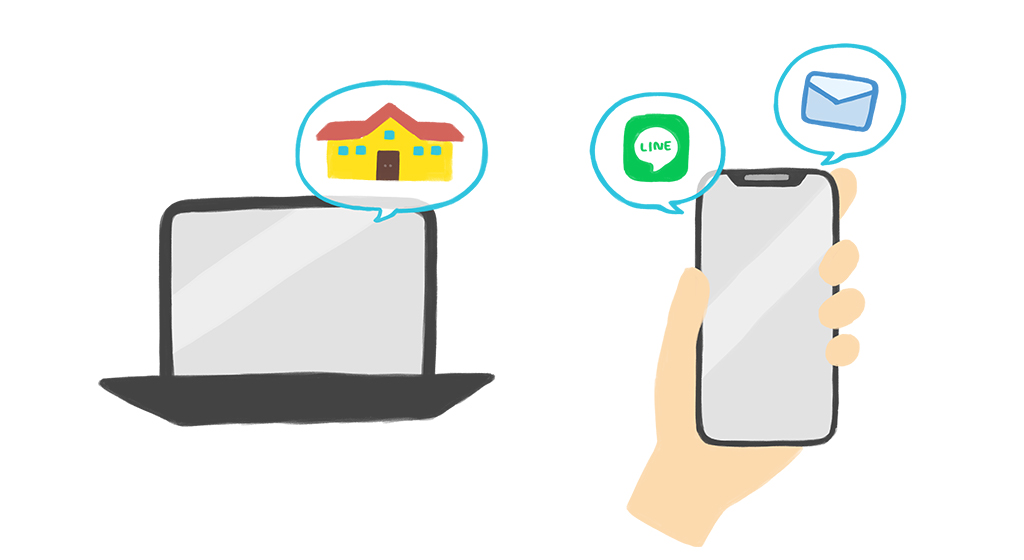
⑧同時に園事務所のPC等でもリアルタイムに反映されるので二重チェックも可能です。また保護者の方の設定次第でLINEやメールに通知を送ることも可能です。
有料プランもご用意しました
試験導入協力園も募集しています
設定や準備が大変そう・・
名札やバッジなんてどうすれば・・・
ユーザー登録からQR名札まで
必要な全部をオスレコでまるごとご用意した
フルサポートパッケージ

上記クリックで資料PDFがダウンロード出来ます。
こちらは有料サービスとなります。
※このお問合せにログインIDは不要です。
※お問い合わせ内容に「乗り降りチェッカーを詳しく知りたい」とご記入ください。
ご自身で設定出来る場合は利用料金はかかりません。
↓↓ 広告以下に設定方法が続きます ↓↓
設定方法
目次
・組織の設定、グループの設定
・チェックする先生のスマホの設定
・QRコードの活用
・メールやLINEで降車を通知する
組織の設定、グループの設定
注意事項
※園児1人1人にメールアドレスが必要になります。
組織の設定方法、グループの設定方法は下記を参照ください。
必要なグループは
・先生のグループ
・バスの台数分(例:1号車、2号車、ひまわり号、あさがお号等)のグループ
の2つ以上を作成します。
先生のグループには最初にユーザー登録した管理者を登録して園児と一緒に表示されるのを防ぎます。
各バスのグループにはそのバスに乗り込む園児をそれぞれ登録します。

チェックする先生のスマホの設定
バスに乗って各園児をチェックする先生は共有端末扱いになります。
下記記事ではタブレットやPCとなっていますがこの場合は先生のスマホを使います。
設定の最後に
「QRコード打刻を使用する」と
「QR読み込みを背面カメラに切り替える」にチェックを入れます。
スマホ画面に誤って触れるなどで意図しない乗車、降車にならないよう
「打刻ボタンを使用する」のチェックを外せば設定は完了です。
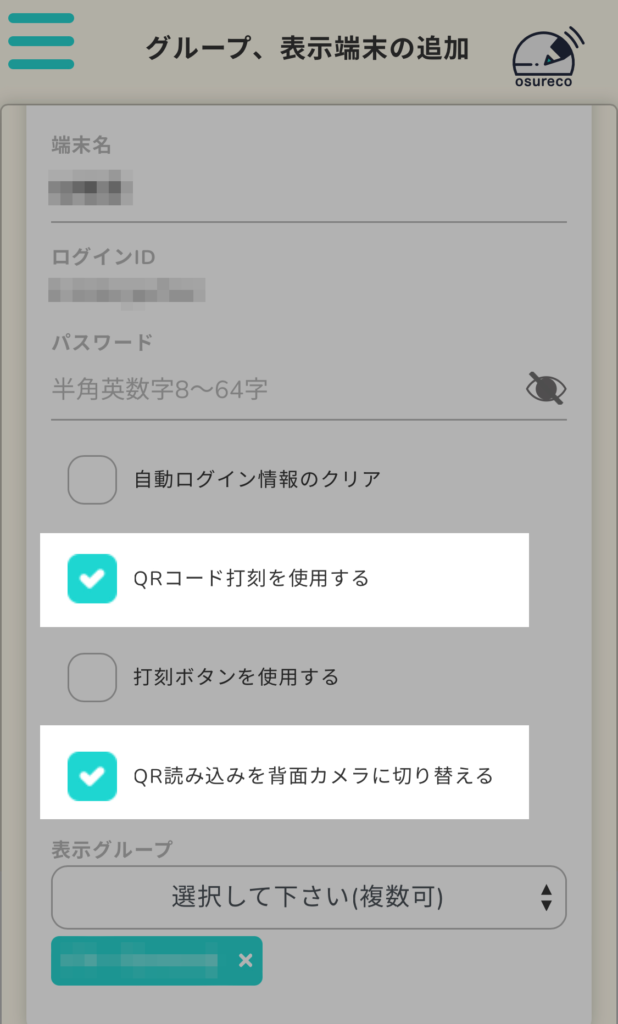
次にQRコードを読み込む端末となる先生のスマホで
デバイス表示用のURL(https://osureco.com/device)を開き
バスのグループのIDとパスワードでログインします。
カメラへのアクセス許可します。
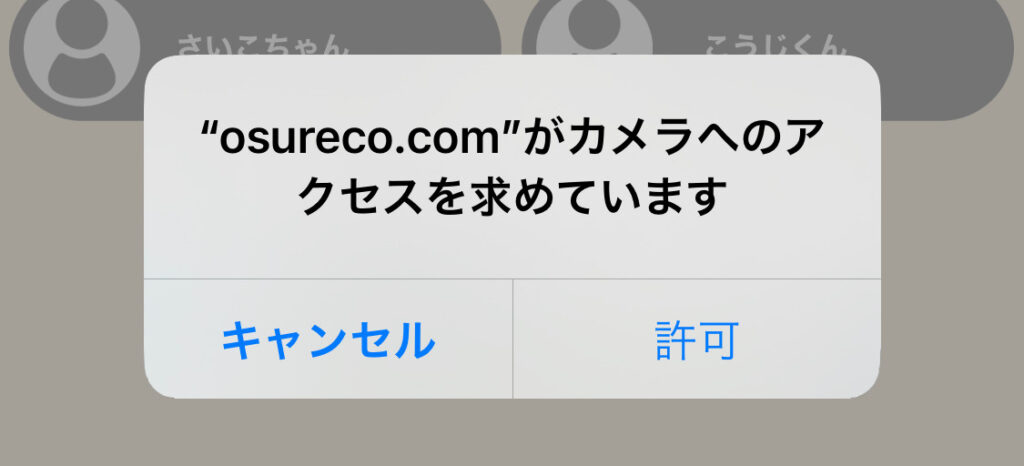
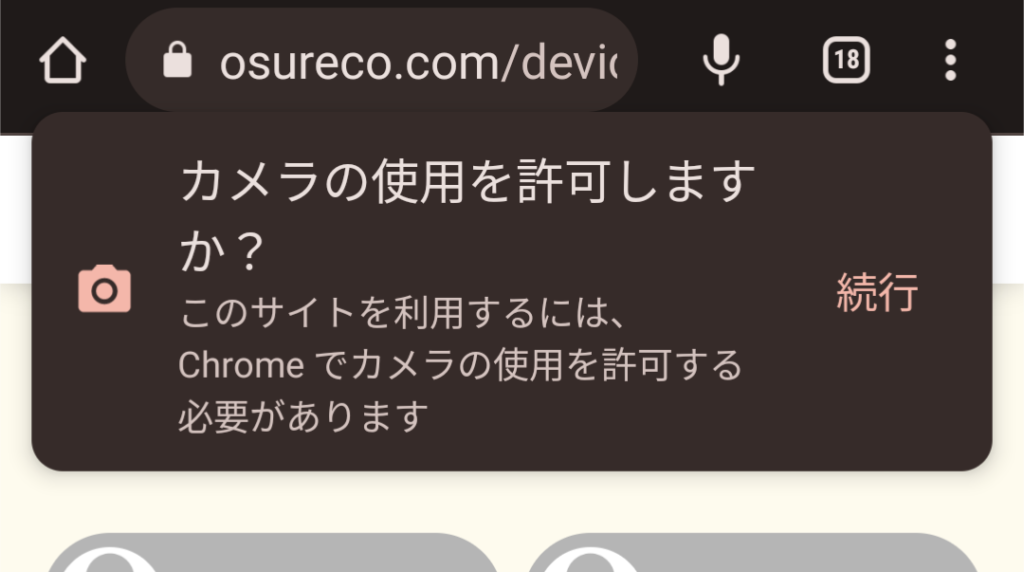
スマホで下記の表示になれば完了です。
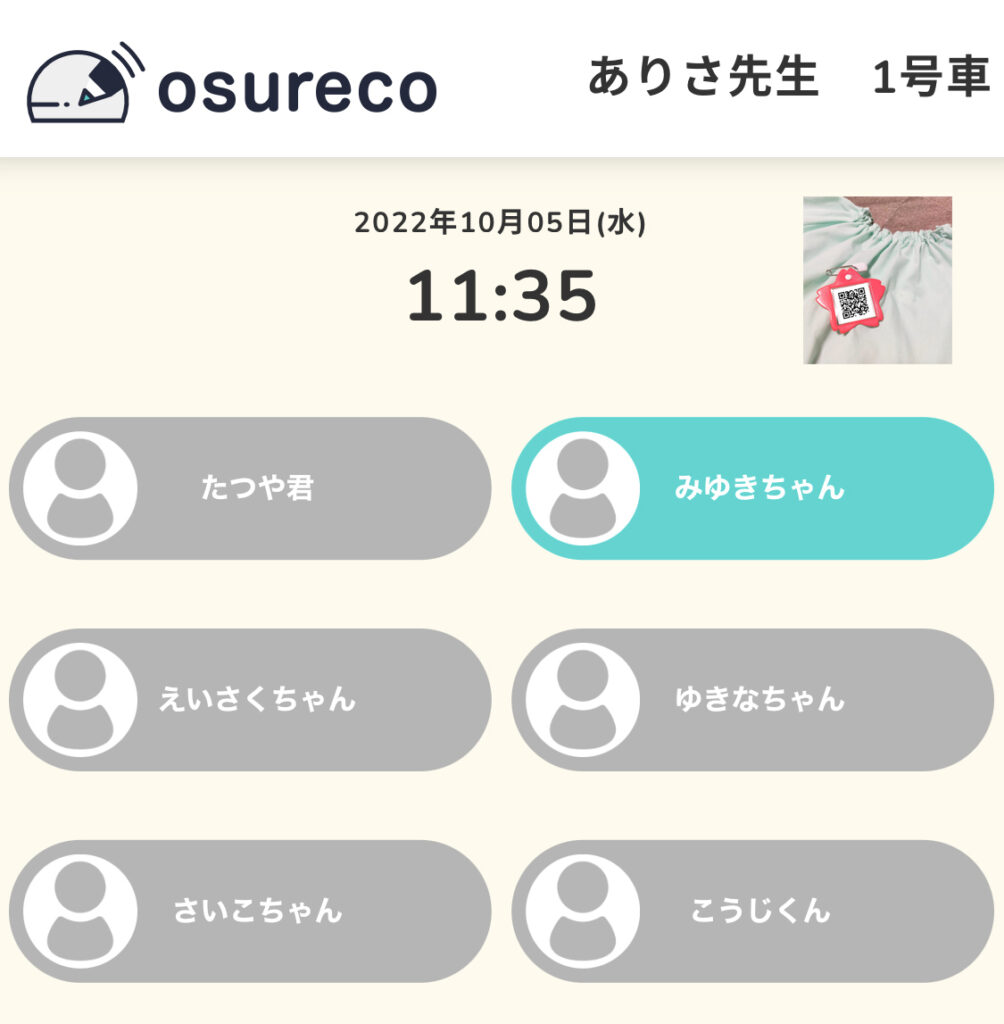
先生は乗り込むバスのログインIDを間違わないようにしてください。
先生の名前とバスの名称を併記した端末名にすると分かりやすいです。
いつも同じバスと園児であれば一度スマホに登録してしまえば次回からは簡単にログイン出来ます。
下記のような方法もあります。
各園児1人1人のQRコードは下記記事を参考に作成します。
QRコードの活用
出力したQRコードをシールプリントやラミネート、ピンバッジ、ストラップ化して帽子や名札、カバン等につけておくとすぐに読み取りることが可能になります。
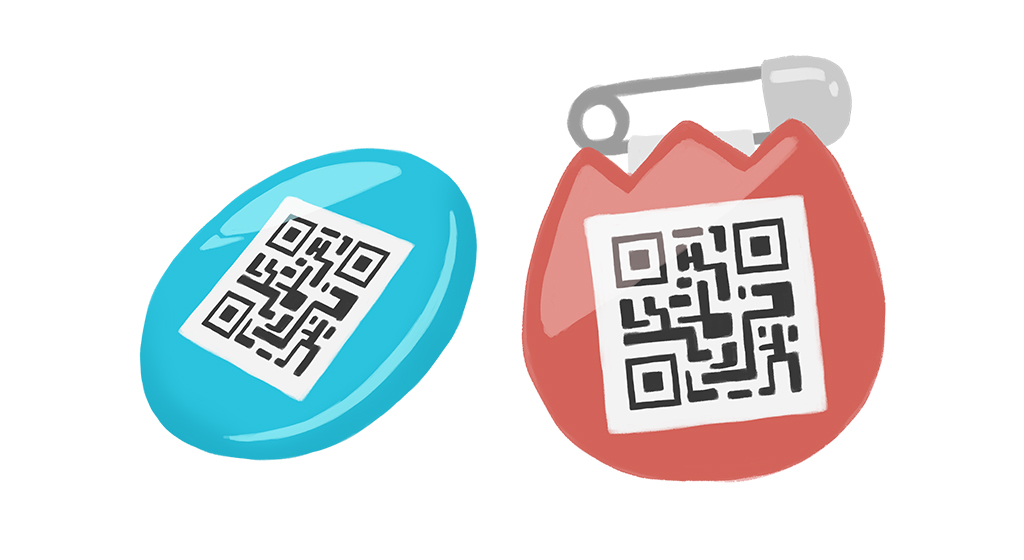
メールやLINEで降車を通知する
下記説明では退勤になっていますが、今回はここを降車と読み替えます。
IFTTTへのユーザー登録やLINEとの連携は少しハードルが高いですが連携出来るとすごく便利になります。
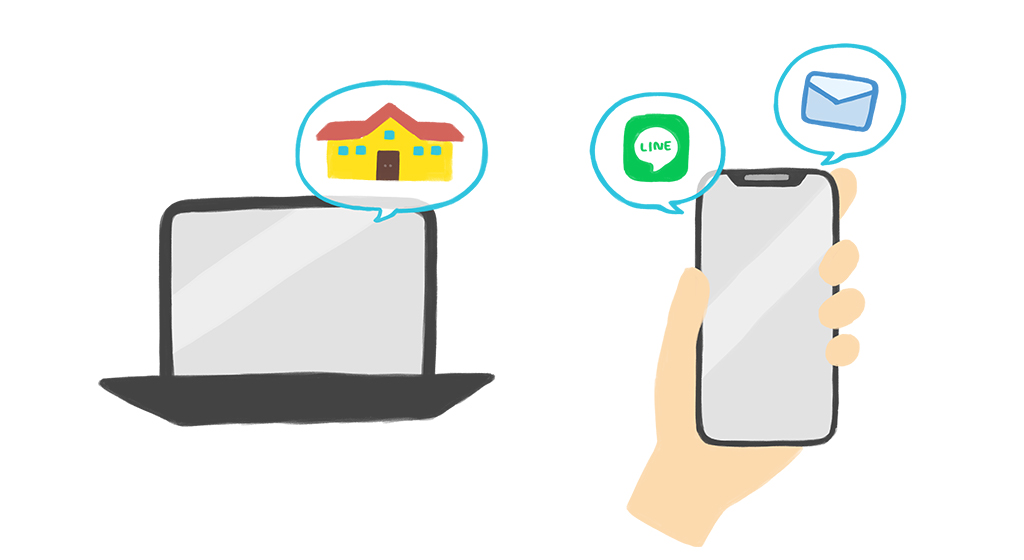
やってみたけどうまく出来なかった、途中から分からなくなった等の場合には
フルサポートパッケージの「乗り降りチェッカー」をぜひご活用ください。
